Jak podłączyć konsole Xbox One do laptopa?
Spis treści:
Podłączenie pada Xbox One do laptopa wcale nie jest takie trudne, jak by się mogło wydawać na pierwszy rzut oka. W szczególności komputery z najnowszym systemem operacyjnym są wysoce kompatybilne z innymi sprzętami, w tym również z konsolami do gier. Jak podłączyć Xbox One do laptopa Windows 10? Można tego dokonać na kilka sposobów – przewodowo (za pomocą kabla) lub bezprzewodowo (przy pomocy adaptera lub poprzez interfejs Bluetooth).
Jak podłączyć Xbox One do komputera?
Jak podłączyć Xbox do laptopa? HDMI na nic się tutaj nie przyda, potrzebny jest bowiem kabel USB. W ten sposób można połączyć z komputerem jednocześnie nawet 8 padów albo 4 kontrolery z zestawami słuchawkowymi. Jak podłączyć Xbox One do laptopa Windows 10? Wystarczy podpiąć przewód do portu USB w komputerze. System powinien automatycznie wykryć nowe urządzenie. Aby zapewnić jak najlepszą kompatybilność, polecany jest oryginalny kabel załączony do zestawu z padem Xbox One.
Polecane laptopy gamingowe
Nowa edycja oprogramowania Windows otrzymuje największe wsparcie, w związku z czym daje ona szczególnie dużo możliwości użytkownikowi. Co jednak w sytuacji, gdy posiadamy starszy system operacyjny? Jak podłączyć Xbox One do laptopa Windows 8? Niestety wtedy nie jest możliwe podłączenie pada bezprzewodowego. Ale za to kontroler podepniesz przez kabel microUSB. Sprzęt powinien zostać wykryty automatycznie i wyświetlić się w Menedżerze urządzeń jako zainstalowany.
Jak podłączyć Xbox One do laptopa Windows 7? Podobnie jak w przypadku Win 8 potrzebny jest kabel microUSB. Należy także przypilnować, by zainstalowana wersja systemu operacyjnego była aktualna. Jeśli po podłączeniu przewodowo pada komputer ma problem z wykryciem sprzętu, trzeba ręcznie zainstalować sterowniki do kontrolera. W tym celu wejdź do Panelu sterowania, wybierz zakładkę System i zabezpieczenia, a następnie Menedżer urządzeń.
Podłączenie pada Xbox One do laptopa ze starszym Windowsem wymaga najnowszych sterowników, w związku z czym musisz znaleźć na liście, która się wyświetli, kontroler do Xboxa. Po kliknięciu w jego ikonę trzeba wybrać zakładkę Sterownik i polecenie Aktualizuj. Jeśli komputer nie potrafi wykryć automatycznie plików instalacyjnych, wskaż opcję Przeglądaj mój komputer w poszukiwaniu oprogramowania sterownika. Po zainstalowaniu driverów pad powinien być już prawidłowo wykrywany.
W przypadku nowszego systemu operacyjnego Windows 10 podłączenie pada Xbox One do laptopa jest możliwe także z wykorzystaniem technologii bezprzewodowej. Robi się to za pomocą adaptera bezprzewodowego Xbox (zewnętrznego, kupowanego osobno lub wbudowanego w komputer) lub poprzez interfejs Bluetooth. W przypadku tej drugiej opcji zalecane jest, by podpinać tylko jeden pad naraz – dzięki temu gracz uniknie problemów z konfiguracją oraz opóźnień w przesyłaniu danych.
Podłączenie pada Xbox One do laptopa za pomocą adaptera wymaga dokupienia specjalnej przełączki. Kosztuje ona w sklepach z elektroniką około 100 złotych. Adapter obsługuje bezprzewodową transmisję dźwięku stereo i pozwala podłączyć do komputera do ośmiu kontrolerów jednocześnie. Poza komputerem bezprzewodowego pada można podłączyć także do tableta z systemem Windows 10 i w ten sposób cieszyć się ulubioną rozrywką na wielu różnych urządzeniach.
Kontrolery bezprzewodowe do Xboxa zapewniają większą swobodę niż pady podłączane za pomocą kabli. Jak podłączyć Xbox One do laptopa Windows 10 bezprzewodowo? W tym celu trzeba sparować ze sobą urządzenia. Oto kolejne kroki:
- upewnij się, że komputer oraz kontroler zostały zaktualizowane i posiadają najnowsze sterowniki (aby to sprawdzić, możesz zainstalować na komputerze aplikację Xbox Accessories);
- włącz kontroler bezprzewodowy do Xboxa One;
- naciśnij przycisk parowania na kontrolerze (znajduje się on z przodu, tuż obok gniazda ładowania) i przytrzymaj go przez kilka sekund.
Jak skonfigurować komputer pod Xbox One?
Podłączenie pada Xbox One do laptopa wymaga uprzedniej konfiguracji sprzętu. Jak skonfigurować pad do Xboxa One na komputerze z Windows 10? W tym celu należy włączyć interfejs Bluetooth na komputerze i następnie wejść w Menu Start oraz Ustawienia i Urządzenia. Po klinięciu Dodaj urządzenie Bluetooth lub inne wyświetli się lista ze sprzętami, które obsługują łączność bezprzewodową i są aktualnie dostępne. Wtedy trzeba wybrać pozycję Kontroler bezprzewodowy dla konsoli Xbox i kliknąć polecenie parowania.
Jak grać na komputerze z konsoli Xbox One?
Warto mieć świadomość, że nie we wszystkie gry komputerowe da się zagrać z użyciem kontrolerów do konsoli. Pady do Xbox One można wykorzystać w takich produkcjach jak:
- Dark Souls;
- Devil May Cry;
- Prince of Persia;
- Tomb Raider;
- Wiedźmin 3;
- Assassin's Creed.
Inny sposób na to, jak podłączyć Xbox One do laptopa Windows 7, 8 lub 10, to skorzystanie z ekranu komputera jak z telewizora. Jeśli używasz komputera PC z monitorem i urządzeniami peryferyjnymi oraz monitor posiada złącze HDMI, możesz go używać do grania na konsoli. W ten sposób nie trzeba inwestować w drogi wyświetlacz – jeden ekran będzie służył do prezentowania obrazu pochodzącego z wielu różnych urządzeń.
Jak podłączyć Xbox One do laptopa przez Wi-Fi? Czy w ogóle jest taka opcja? Tak, istnieje możliwość połączenia ze sobą komputera i konsoli Xbox w celu przesyłania strumieniowego danych multimedialnych, w tym np. gier. Aby się to udało, trzeba otworzyć przewodnik Xbox One i wybrać pozycję Profil i system oraz następnie – Ustawienia. Tam należy skorzystać z opcji Urządzenia i przesyłanie strumieniowe.
Aby podłączenie pada Xbox One do laptopa się powiodło, należy w panelu Urządzenia i przesyłanie strumieniowe zaznaczyć sekcję Połączenia z urządzeniami i następnie wydać polecenie Zezwalaj na przesyłanie strumieniowe gier do innych urządzeń. Następny krok to wybranie pozycji Zezwalaj na połączenia z dowolnego urządzenia. Dzięki temu każdy będzie mógł się połączyć z siecią domową i przesyłać strumieniowo gry oraz filmy.
Dobra metoda na to, jak podłączyć Xbox One do laptopa Windows 10 za pomocą Wi-Fi, to także skorzystanie z aplikacji Xbox Play Anywhere. Podobnie jak w przypadku narzędzia PS4 Remote Play umożliwia ona granie w gry konsolowe na komputerze stacjonarnym lub laptopie. Aby dało się sparować urządzenia, potrzebne jest zainstalowane oprogramowanie oraz połączenie LAN pomiędzy sprzętami. Nie wszystkie tytuły obsługują tę usługę, jedynie gry opatrzone logotypem Xbox Play Anywhere. Niestety program nie działa na starszych wersjach systemu Windows.
Xbox Play Anywhere to coś więcej niż tylko podłączenie pada Xbox One do laptopa. Co zyskuje użytkownik dzięki tej aplikacji? Przede wszystkim nie traci on nigdy postępu (zapisanych osiągnięć, stanu gry ani dodatków) oraz może włączyć grę i wznowić rozgrywkę dokładnie w tym miejscu, w którym została ona przerwana.
Tytuły, które obsługują Xbox Play Anywhere, to np.:
- ARK Survival Evolved;
- Forza Horizon;
- Gears 5;
- Killer Instinct Season 3;
- Forza Motosport 7;
- Sea of Thieves;
- Yakuza: Like a Dragon;
- Cuphead.
Czy warto podłączać Xbox One do laptopa?
Podłączenie pada Xbox One do laptopa to dobry pomysł pod warunkiem, że dana gra jest kompatybilna z kontrolerem. Wtedy gracz może się cieszyć wysokiej jakości rozgrywką oraz efektami znanymi z platformy od Microsoft – np. wibracjami czy podświetleniem na obudowie gamepada. Jeśli chcesz grać w gry konsolowe na PC lub laptopie, zwróć uwagę na to, aby system operacyjny Windows był zaktualizowany, w przeciwnym razie nie będzie się dało sparować urządzeń.
Wiesz już, jak podłączyć Xbox One do laptopa Windows 8, oraz czy da się sparować urządzenia bezprzewodowo. W które gry warto zagrać na padzie, zamiast korzystając z myszki i klawiatury? Gamerzy polecają, by wypróbować przede wszystkim serię Assassin’s Creed – parkour wykonywany z pomocą gamepada dostarcza o wiele więcej radości niż ten z wykorzystaniem klawiszy AWSD. Walka jest także bardziej dynamiczna.
Podłączenie pada Xbox One do laptopa jest zalecane także dla takich gier jak kultowy Mortal Kombat, Fifa czy Need For Speed. O wiele wygodniej gra się na drążkach i triggerach niż na klawiszach. A jeśli posiadasz komputer stacjonarny i zależy Ci na tym, by monitor w domu pełnił także rolę ekranu do konsoli, również opłacalne jest podłączenie Xboxa do komputera. Dzięki temu nie musisz inwestować w kolejny sprzęt.
Znajdziesz w Morele
Laptopy Lenovo - Laptopy HP - Laptopy Asus - Laptopy MSI - Laptopy gamingowe

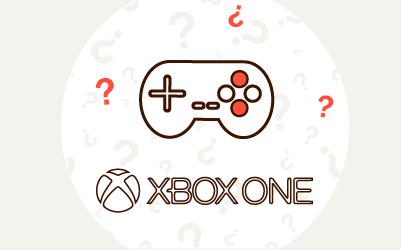
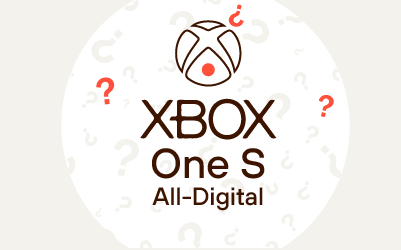
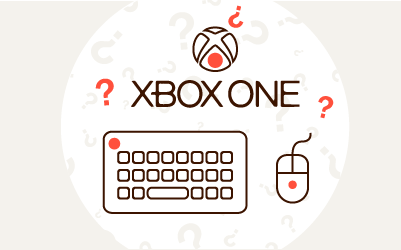
Komentarze (1)